기본 설정을 사용하면 Microsoft Edge에서는 개인 기능 모드에서 확장 기능을 사용할 수 없습니다. 이는 InPrivate 모드가 인터넷 탐색을 떠나지 않고 웹을 탐색하기위한 것이며 Edge는 확장 프로그램이 데이터를 수집하지 않는다고 보장 할 수 없기 때문입니다.
그러나 자주 InPrivate 모드를 Edge에서 사용하고 InPrivate 모드에서 하나 이상의 확장을 사용하려는 경우 InPrivate 모드에서 사용할 확장을 허용하도록 Edge 브라우저를 구성 할 수 있습니다.

InPrivate 모드에서 확장 기능을 사용하는 기능은 Windows 10 Fall Creators Update (1709) 또는 이전 버전에서는 사용할 수 없습니다. InPrivate 모드에서 확장 프로그램을 사용하려면 Windows 10 April 1818 업데이트 (버전 1803) 이상을 실행해야합니다.
InPrivate 모드에서 사용하는 내선 번호 만 해당 모드에서 사용할 수 있도록 설정할 수 있습니다.
Edge에서 InPrivate 모드 확장 기능 사용
다음은 Edge의 InPrivate 모드에서 확장을 활성화하는 방법입니다.
1 단계 : Edge 브라우저를 엽니 다. 점 3 개 아이콘을 클릭 한 다음 확장 을 클릭하면 설치된 모든 확장 이 표시됩니다.

2 단계 : InPrivate 모드에서 사용할 확장 프로그램이 켜져 있는지 확인하십시오. InPrivate 모드에서 활성화 할 확장명 위에 마우스 커서를 올려 놓으면 기어 / 설정 아이콘이 표시됩니다. 설정 / 톱니 바퀴 아이콘을 클릭합니다.
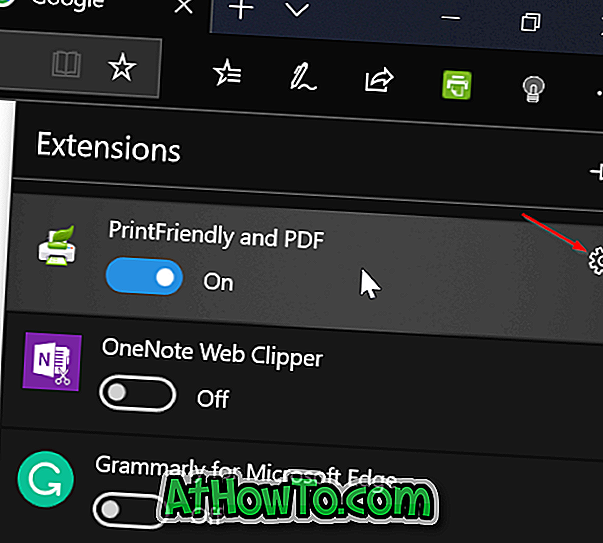
3 단계 : InPrivate 브라우징 옵션 허용을 선택하여 InPrivate 모드에서 확장을 활성화합니다. 옵션이 회색으로 표시되면 선택한 확장 프로그램이 사용 중지되어있는 것 같습니다. 확장 프로그램을 먼저 켭니다.
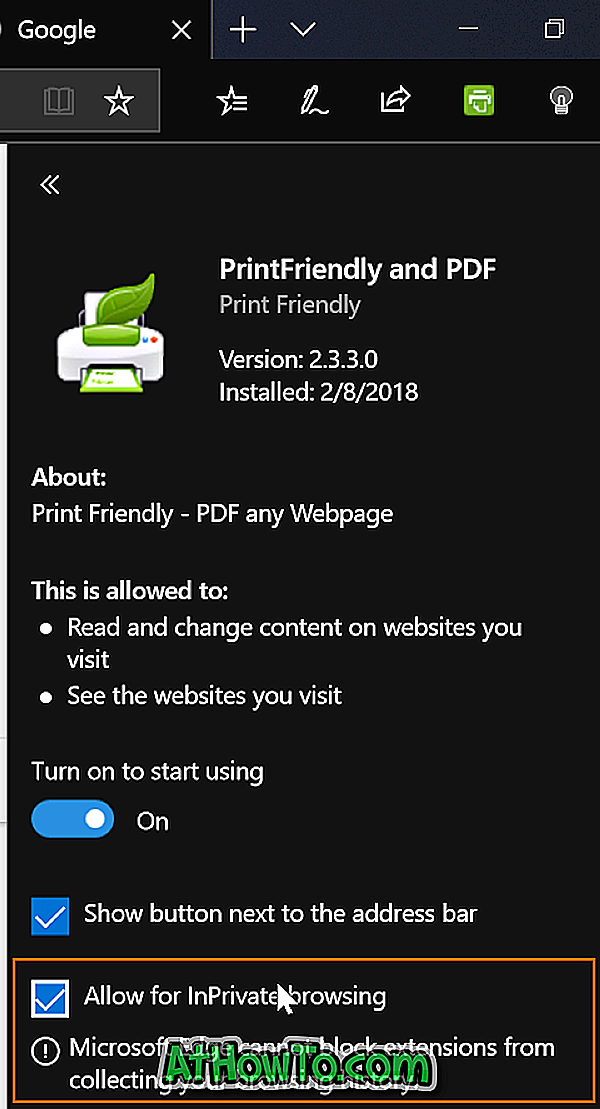
이제 InPrivate 모드에서 Edge를 시작하여 사용 가능한 확장 프로그램이 InPrivate 모드에서 사용 가능한지 여부를 확인할 수 있습니다.
InPrivate 모드에서 사용하려는 모든 확장 프로그램에 대해이 지침을 따라야합니다.
Edge 브라우저를 재설정하는 방법과 Edge를 복구하는 방법을 알고 싶을 수도 있습니다.














